티스토리 뷰

컴퓨터 조립 전 준비물과 확인 사항
컴퓨터를 직접 조립하는 것은 도전적이지만 보람 있는 경험입니다. 그럼에도 불구하고, 조립을 시작하기 전에 몇 가지 준비물과 확인 사항이 필요합니다. 이를 통해 조립 과정을 훨씬 수월하게 만들 수 있습니다. 다음은 조립을 위해 반드시 체크해야 할 사항입니다. 🛠️
필수 부품 목록 확인하기
가장 먼저 해야 할 일은 부품 목록을 확인하는 것입니다. 모든 부품이 준비되었는지 점검하는 것이 중요합니다. 아래는 기본적으로 필요한 부품들입니다:
이 외에도 SATA 케이블, 나사, 쿨러가 필요합니다. 각 부품이 도착했는지 확인하고, 설명서와 CD를 잘 보관해 두세요. 부품을 확인하는 것은 성공적인 조립의 시작입니다!

조립 도구 안내
조립 시 필요한 도구들도 미리 준비해두는 것이 좋습니다. 기본적으로 다음과 같은 도구가 필요합니다:
- 드라이버: 메인보드와 파워 서플라이, 그래픽카드 등 부품을 고정하는 데 필수적입니다.
- 케이블 타이: 케이블 정리를 쉽게 할 수 있도록 도와줍니다.
- 안전 손잡이: 정전기 방지를 위해 손목에 착용할 수 있는 안전 장비입니다.
- 수평계: 컴퓨터 케이스가 수평이 맞는지 확인할 수 있습니다.
이러한 도구를 준비하면 작업이 훨씬 더 순조롭게 진행될 것입니다. 🔧
안전하게 작업하기
마지막으로, 컴퓨터 조립 시 안전한 작업 환경을 유지하는 것이 중요합니다. 다음과 같은 안전 수칙을 지켜주세요:
- 정전기 방지: 정전기로부터 부품을 보호하기 위해 정전기 방지 손목 스트랩을 사용하거나, 메탈 표면에 접촉하는 것이 좋습니다.
- 정리 정돈: 주변을 정리하여 불필요한 혼란을 피하세요. 실수로 부품을 떨어뜨리거나 파손할 수 있습니다.
- 조립 환경: 넓은 공간에서 작업하여 자유롭게 움직일 수 있도록 하세요. 바닥에 앉아 작업할 경우 불편할 수 있습니다.
- 조명 확보: 충분한 조명이 있는 곳에서 작업하면, 부품을 보다 쉽게 확인할 수 있습니다. 💡
이러한 준비 사항을 지킨다면, 조립 과정에서의 실수를 줄이고 더욱 안전하게 작업을 수행할 수 있을 것입니다. 이제 준비가 끝났다면, 본격적으로 컴퓨터 조립에 들어가 보세요! 😊
메인보드와 CPU 결합하기
컴퓨터 조립의 시작점인 메인보드와 CPU의 결합은 신중하고도 간단한 과정입니다. 다음 섹션에서는 메인보드를 살펴보고, CPU 장착 방법과 쿨러 설치 시 유의해야 할 사항을 설명하겠습니다. 🛠️
메인보드 구성품 살펴보기
메인보드는 컴퓨터의 중심부로, 다양한 구성품이 포함되어 있습니다. 처음 메인보드를 꺼낼 때 발견된 구성 요소는 다음과 같습니다:
"메인보드의 설명서는 필수!"
메인보드의 기능과 부가 장치 연결 방법은 설명서를 참고하여 정확히 이해하는 것이 중요합니다. 처음 조립하는 경우에는 특히 주의 깊게 살펴보아야 합니다.
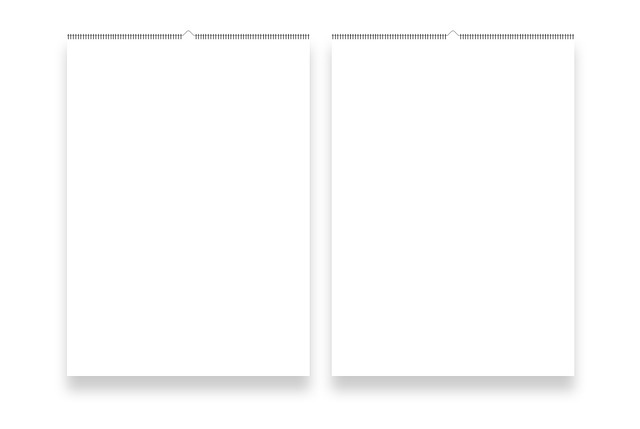
CPU 장착 방법 설명
CPU 장착은 조립 과정에서 가장 중요한 단계 중 하나입니다. 다음은 CPU를 메인보드에 결합하는 방법입니다.
- CPU 소켓 준비: 메인보드의 CPU 소켓 오른쪽에 있는 금속 고정핀을 들어 올립니다.
- 삼각형 표시 확인: CPU의 우측 하단에 있는 삼각형 마크와 소켓의 삼각형이 일치하도록 CPU를 소켓에 올려놓습니다.
- CPU 고정: CPU를 소켓에 부드럽게 밀어넣으면서 FPS(Frames Per Second)처럼 소켓에 들어가기를 확인한 후, 고정핀을 내려서 CPU를 고정합니다.
이때, 이물질이 소켓에 들어가지 않도록 주의해야 합니다. 확인 후, 고정핀을 다시 내려서 안전하게 고정합니다.
쿨러 설치 주의사항
CPU 장착 후에 쿨러를 설치하는 과정이 중요한데, 자칫 잘못하면 시스템의 손상을 초래할 수 있습니다. 다음 사항을 유의하십시오:
- 가이드 제거: AMD CPU의 기본 쿨러는 양쪽에 있던 가이드를 제거해야 합니다. 이 과정을 소홀히 하면 쿨러가 불안정할 수 있습니다.
- 나사 조임의 균형: 쿨러 고정은 네 곳의 구멍에 나사를 더해 고정하는 과정입니다. 한쪽을 조이면 반대쪽이 뜨지 않도록 주의하면서 균형 있게 조입니다.
- 쿨러 케이블 연결: 쿨러를 장착한 후에는 CPU-FAN 포트에 케이블을 연결하여 쿨러가 정상적으로 작동하도록 합니다.
처음 조립할 땐 쿨러 장착 때문에 고생할 수 있지만, 차근차근 진행하면 문제없이 설치할 수 있습니다. 경험자들은 조립한 후에 확인하는 것이 중요함을 강조합니다.
이제, 메인보드와 CPU를 성공적으로 조합했다면 다음 단계로 넘어가십시오. 여러분도 새로운 조립의 세계에 도전해 보세요! 🚀
케이스에 메인보드 장착하기
컴퓨터 조립의 첫 걸음인 메인보드 장착은 많은 사용자들에게 첫 번째 장벽으로 여겨집니다. 이 과정에서 주의할 점과 실수 없이 완료하는 팁을 공유할 예정입니다. 함께 해볼까요? 💻🔧
케이스 내부 모습 상태 점검
조립을 시작하기 전에 케이스 내부를 세심하게 점검하는 것이 중요합니다. 케이스의 상태가 양호한지 확인하고, 먼지나 이물질이 없도록 깨끗하게 청소해주세요.
케이스 내부에는 다양한 연결 포트와 케이블이 있으니, 다음과 같은 사항을 확인합니다.
상자에서 메인보드를 꺼내보면 다양한 구성품이 함께 들어있습니다. 메인보드 본체 및 SATA 케이블, I/O 쉴드, 나사, 설명서 등이 포함되어 있습니다.

IO 쉴드 장착 요령
I/O 쉴드는 메인보드와 외부 포트를 연결해주는 중요한 부품입니다. 메인보드를 케이스에 장착하기 전에 I/O 쉴드를 먼저 장착해야 합니다. 이 과정에서 주의할 점은:
- 단자의 방향을 확인하여 정확히 맞춰야 합니다. 보통 사운드 포트가 아래쪽에 위치하므로, 그 방향으로 고정해 주세요.
- 딱딱한 소리가 날 때까지 눌러 장착합니다. 모든 모서리가 정확히 들어가야 헐거워지지 않습니다.
이 때, 잘못된 방식으로 장착하면 후에 연결 문제의 원인이 될 수 있으니, 신중하게 진행해야 합니다.
전선 정리 팁
전선 정리는 조립의 깔끔함과 수명을 좌우하는 요소입니다. 아래의 몇 가지 팁을 통해 깔끔한 정리를 해보세요. ✨
- 케이블 타이 활용: 다양한 선들을 타이로 묶어서 깔끔하게 정리해 두세요. 필요하지 않은 선은 안쪽으로 숨겨두는 것이 좋습니다.
- 제 위치에 연결하기: 메인보드의 연결 부위에 맞춰 케이블을 분리하여 연결하세요. 전선 길이는 짧은 방향으로 엮다 보면 깔끔해 보입니다.
- 사전 이해: 각 선의 용도와 연결 방법을 미리 이해하고 조립하면 오류를 최소화할 수 있습니다. 특히 파워와 그래픽 카드 연결 시 선 정리를 유의해야 합니다.
여기서도 전선 정리를 간과하면 나중에 문제가 발생할 수 있으니, 미리 예측하고 정리하는 것이 중요합니다. 잘 정리된 내부 모습은 완성도가 높은 조립의 상징입니다.
"조립은 복잡하지 않다. 신경 쓰고 이해하기만 하면 누구나 할 수 있다." - 레몬
이제 여러분도 자신감을 가지고 메인보드를 장착해 보세요! ⚙️✨ 변화하는 컴퓨터의 내부 모습을 기대해 봅니다.
SSD 및 기타 부품 장착하기
컴퓨터 조립에서 SSD와 그래픽카드, 케이블 연결은 매우 중요한 과정입니다. 이번 섹션에서는 각각의 설치 방법과 주의해야 할 점들을 간단히 소개하겠습니다. 당황하지 말고 차근차근 따라 해보세요! 💪
SSD 설치 방법
SSD를 설치하는 것은 생각보다 간단합니다. 조립하는 과정에서 SSD를 어디에 설치할지가 중요합니다. 대체로 케이스 하단부에 파워 앞쪽에 SSD를 장착할 수 있는 공간이 마련되어 있습니다.
- SSD 소켓에 SSD를 고정합니다.
- SATA 케이블을 사용하여 SSD와 메인보드를 연결합니다.
이 과정에서 주의할 점은 SATA 케이블 방향을 잘 확인하는 것입니다. 케이블을 억지로 끼우면 손상이 갈 수 있으니 자연스럽게 맞는 방향으로 연결하세요.
"설치 중 주의할 점은 이물질이 들어가지 않도록 하는 것입니다."

그래픽카드 장착 팁
그래픽카드는 최근의 컴퓨터에서 게임 및 전문가용 소프트웨어를 구동하기 위한 중요한 부품입니다. 그래픽카드를 장착할 때는 다음과 같은 팁을 따르세요:
- 케이스에서 그래픽카드 슬롯을 확보하고, 주의 깊게 슬롯을 제거합니다. 손으로 조심스럽게 휘어서 제거하는 것이 좋습니다.
- 그래픽카드를 슬롯에 맞춰 똑바로 꽂아 주어야 합니다. 일반적으로 위치가 맞지 않는 경우가 있으니, 지지대 부분을 세우면 잘 들어 맞습니다.
- 필요한 경우, 전원 공급용 케이블도 연결합니다. 제품 설명서를 잘 참고하여야 합니다.
중요한 점은 그래픽카드가 잘 들어가는지 확인하는 것이며, 이렇게 해야만 안정적인 성능을 보장받을 수 있습니다. 😉
케이블 연결 주의 사항
컴퓨터 조립에서 케이블 연결은 가장 까다로운 작업 중 하나입니다. 하지만 몇 가지 기본 규칙을 잘 지키면 쉽게 해결할 수 있습니다.
LED 선의 경우 +와 -를 꼭 맞춰 주어야 하니 이를 잘 신경 써야 합니다. 잘못 연결하면 작동이 안 될 수 있습니다.
"처음 해보는 분들은 두 개의 USB 케이블을 연결하는 실수를 많이 하곤 합니다. 이 점 유념하세요!"
이렇게 각 부품과 케이블을 정확하게 장착해 주면 됩니다. 조립 후에는 최종 점검을 통해 모든 연결이 제대로 되었는지 확인하는 것이 좋습니다. 이제 이제 마지막 단계인 메모리를 설치하고 시스템을 가동할 차례입니다! 🎉
전원 연결 및 구동 확인하기
컴퓨터 조립을 마친 후, 전원 연결과 구동 확인 과정은 매우 중요합니다. 이 단계에서 모든 부품이 제대로 연결되었는지 확인하고, 구동이 원활하게 이루어지는지를 점검해야 합니다. 아래에서 그 과정을 자세히 다루어 보겠습니다.
전원 연결 요령
전원을 연결하기 전에 먼저 파워 서플라이(PSU)의 위치와 연결 방식을 이해하는 것이 중요합니다. 대부분의 케이스는 PSU가 아래쪽에 장착되며, 팬이 아래로 향하게 설치해야 합니다. 이를 통해 원활한 공기 순환을 유지할 수 있습니다.
- 파워 서플라이 설치:
- 케이스의 PSU 장착 위치에 맞춰서 파워 서플라이를 놓습니다.
- 나사 네 개를 사용하여 고정합니다.
- 케이블 연결:
- 메인보드에 연결할 24핀 메인 전원 케이블과 CPU 보조 전원 케이블을 확인합니다. 이때 각 선들의 기능을 잘 이해하고 구분해야 원활한 작업이 가능합니다.
- [(여기에서 대충 정리하면 좋음)]

전원 연결이 완료되면 각 부품들이 정상적으로 연결되었는지 다시 한 번 점검하는 것이 좋습니다.
구동 테스트 순서
이제 모든 부품을 연결하였으니 구동 테스트를 진행해야 합니다. 간단한 절차로, 다음 단계를 따라 진행할 수 있습니다.
- 전원 연결 확인: 모든 케이블이 올바르게 연결되었는지 다시 한 번 확인합니다.
- 전원 버튼 누르기: 케이스 전면에 있는 전원 버튼을 눌러 컴퓨터를 켭니다. 이때 팬 소음이나 LED 불빛을 체크합니다.
- 부품 상태 확인:
- CPU 팬, 케이스 팬, 그래픽 카드의 LED가 정상적으로 작동하는지 확인합니다.
- 메인보드의 소리(buzzer)나 진단 LED를 확인하여 오류 코드가 나타나는지를 보아야 합니다.
"새로운 시스템을 처음 작동시켰을 때의 그 설렘, 무엇과도 바꿀 수 없다!"
이상 징후 확인하기
구동 과정에서 문제가 생길 수 있으므로, 이상 징후를 확인해야 합니다. 다음은 체크해야 할 주요 항목들입니다.
- 소음 확인: 컴퓨터가 켜졌음에도 불구하고 비정상적인 소음이 발생한다면, 부품의 장착 상태를 점검 할 필요가 있습니다.
- 화면 출력: 모니터가 연결되었는데도 부팅 화면이 나타나지 않는다면, 케이블 연결에 문제가 있을 수 있습니다.
- 이상한 불빛: 메인보드의 LED가 비정상적으로 깜빡이거나 계속 켜지는 경우, 하드웨어 문제를 의심해야 합니다.
이 모든 점검을 통해 PC가 정상적으로 작동하고 있다는 것을 확신할 수 있습니다. 문제가 발생했다면 필요한 부품의 재연결 또는 교체를 고려해야 합니다. 컴퓨터 조립 과정은 복잡할 수 있지만, 적절한 절차를 통해 성공적으로 마무리할 수 있습니다! 💻✨
컴퓨터 조립 후 정리와 설치
컴퓨터를 조립한 후, 정리와 설치 과정은 매우 중요합니다. 이번 섹션에서는 선 정리 방법, 윈도우 설치 준비, 그리고 추가 팁 및 주의 사항을 공유하겠습니다. 이 과정을 통해 보다 깔끔하고 효율적으로 컴퓨터를 사용할 수 있도록 도와드리겠습니다. 😄
선 정리 방법 소개
조립이 완료된 후, 선 정리는 필수입니다. 선들이 엉켜 있으면 결국 사용 시 불편함을 초래하기 때문입니다. 아래는 효과적인 선 정리 방법입니다:
- 케이블 타이 사용하기: 선을 정리할 때는 케이블 타이를 이용하여 필요 없는 선들을 묶어줍니다. 이렇게 하면 외관상 보기에도 깔끔하고, 기기를 사용할 때에도 선들이 방해가 되지 않습니다.
- 통로 이용하기: 많은 케이스는 선을 숨길 수 있는 통로 또는 구멍이 마련되어 있습니다. 이를 활용하여 선을 정리하면 내부가 한층 더 깔끔해집니다.
- 기기별 구분하기: 다양한 장치를 연결할 때, 키보드, 마우스, 전원선 등으로 구분하여 정리합니다. 이로 인해 차후 문제가 발생했을 때, 어떤 선이 어디에 있는지 쉽게 판단할 수 있습니다.
"선 정리는 보기에도 좋고, 컴퓨터 관리에도 유용합니다."
윈도우 설치 준비하기
컴퓨터 조립이 완료되면, 윈도우 설치를 위해 필요한 준비 사항이 있습니다. 다음 단계로 넘어가기 전에 확인해 주세요:
- 부팅 USB 생성하기: 윈도우 설치 파일을 USB 드라이브에 저장하는 것이 첫걸음입니다. 이를 위해 마이크로소프트의 공식 웹사이트에서 미디어 생성 도구를 다운로드하여 USB 드라이브를 부팅 가능하도록 설정합니다.
- BIOS 설정하기: 컴퓨터를 부팅할 때 BIOS로 들어가야 합니다. 일반적으로 F2, F10, DEL 등의 키를 눌러 설정 메뉴에 접근할 수 있습니다. 부팅 우선 순위를 USB로 변경해 줍니다.
- 백업 데이터 확인하기: 혹시라도 중요한 데이터가 USB 드라이브나 하드 드라이브에 존재하는지 다시 한번 확인합니다. 혹여나 실수로 덮어쓰지 않도록 주의해야 합니다.
추가 팁 및 주의 사항
마지막으로, 컴퓨터 조립 후 설치를 완료하기 위해 몇 가지 추가 팁을 드리겠습니다:
- 조립 후 테스트: 모든 조립 과정이 완료된 후, 전원을 켜기 전에 모든 연결 상태를 점검합니다. 메인보드, 파워, 그래픽 카드 등 모든 부품이 올바르게 연결되었는지 확인하세요.
- 발열 관리: 컴퓨터 내부에서 발열 문제는 주요 성능 저하의 원인입니다. 고성능 쿨러를 설치하거나 케이스 팬을 추가하여 발열 문제를 해결하세요.
- 케이블 정리의 중요성: 선 정리는 단순히 외관을 정돈하기 위한 것이 아닙니다. 정리가 잘 되어 있으면 시스템의 공기 흐름을 원활하게 하여 발열 문제를 감소시킬 수 있습니다.
이렇게 정리하고 설치를 마친 후에는, 원활한 컴퓨터 사용을 기대할 수 있습니다. 항상 신중하게 작업하고, 필요한 부분을 꼼꼼히 체크하여 안전한 사용 환경을 만들어 보세요. 💻✨
'IT TECH 정보' 카테고리의 다른 글
| 초보자를 위한 PC 조립 실수 피하기 (0) | 2024.12.26 |
|---|---|
| 직접 PC 조립으로 나만의 컴퓨터 만들기 (1) | 2024.12.26 |
| 노트북 구매 가이드: 성능, 가격, 용도별 완벽 선택법 (1) | 2024.12.26 |
| 최고의 노트북 선택: 고성능, 학생, 게임용 완벽 가이드 (1) | 2024.12.26 |
| 2024년 최강 가성비 노트북 추천 리스트 (3) | 2024.12.26 |
